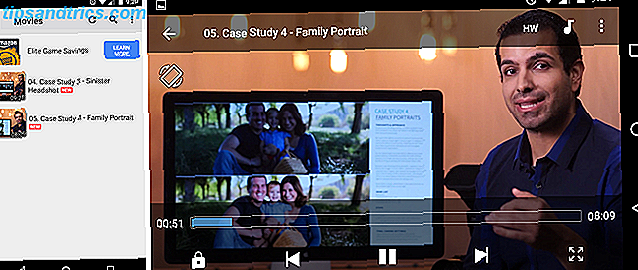Se você estiver usando o Raspberry Pi como um PC de mesa ou quiser baixar algum software para o seu próximo projeto, precisará de acesso à web. A versão mais recente do sistema operacional Raspbian vem com o Chromium pré-instalado. Mas isso oferece a melhor experiência de navegação?
Muitos outros navegadores estão disponíveis para o Raspberry Pi, então vale a pena olhar para as alternativas. Quer pretenda aceder ao Facebook, jogar jogos ou simplesmente verificar as notícias mais recentes, existe um excelente navegador para o seu Raspberry Pi.
Por que mudar de navegador?
Embora o navegador Chromium venha pré-instalado com as atuais imagens Raspbian, isso não significa que ele seja o melhor navegador para seus objetivos. Claro, é a preferência da Fundação Raspberry Pi… mas você pode nem estar usando o Raspbian. O Raspberry Pi tem muitos outros sistemas operacionais 10 Sistemas operacionais que você pode executar com Raspberry Pi 10 Sistemas operacionais que você pode executar com Raspberry Pi O hardware do Raspberry Pi sozinho é apenas um lado da história: Hoje eu exploro 10 sistemas operacionais diferentes pode instalar. Consulte Mais informação !
Mesmo se você estiver usando Raspbian, no entanto, há uma boa chance de que o Chromium esteja muito inchado para você. Se tudo o que você precisa de um navegador é baixar arquivos DEB ou manter seu próprio site de back-end, o Chromium pode ser um exagero. Isso não impede que seja um ótimo navegador para o Raspberry Pi; no entanto, outros estão disponíveis.
Mas escolher um navegador Raspberry Pi Como escolher e otimizar seu navegador Raspberry Pi Como escolher e otimizar seu navegador Raspberry Pi Seja qual for o seu projeto atual do Raspberry Pi, talvez seja necessário acessar a web. Infelizmente, a navegação rápida não é uma força deste pequeno computador - existe alguma maneira de acelerar as coisas? Leia mais não é fácil. Todos os navegadores a seguir são executados no Stretch Raspbian.
1. Cromo (padrão)
Como padrão, a opção aprovada pela Fundação Raspberry Pi, começaremos com o Chromium. Se você estiver usando o Raspbian, encontrará o Chromium no menu da Internet . O navegador foi construído desde a atualização de setembro de 2016 do Raspbian Jessie.
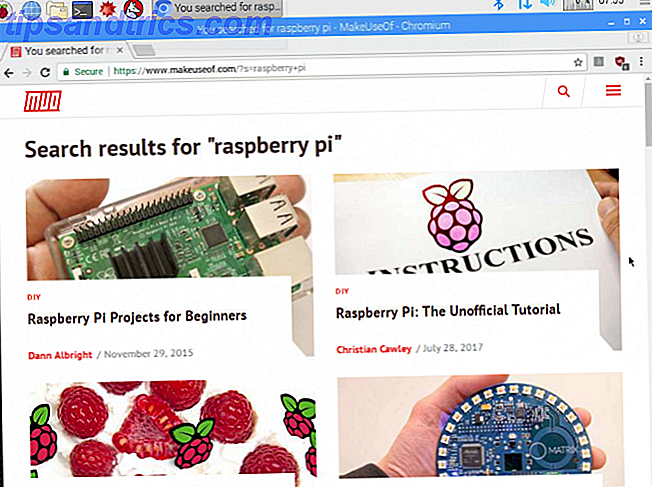
Se você não atualizou Raspbian por um tempo, você pode baixar e instalar uma nova imagem Como instalar um sistema operacional para o seu Raspberry Pi Como instalar um sistema operacional para o seu Raspberry Pi Veja como obter um novo sistema operacional instalado e funcionando no seu Pi - e como clonar sua configuração perfeita para recuperação rápida de desastres. Leia mais, ou atualize para a versão mais recente Atualize o SO Raspbian do Raspberry Pi Com o PIXEL Desktop Environment Atualizando o Raspbian OS do Raspberry Pi Com o PIXEL Desktop Environment Desde seu lançamento em 2012, o sistema operacional Raspbian do Raspberry Pi teve algumas revisões, mas o desktop o ambiente permaneceu basicamente o mesmo. Pixel muda isso. Consulte Mais informação :
sudo apt-get update sudo apt-get dist-upgrade Siga isto com:
sudo apt-get install -y rpi-chromium-mods sudo apt-get install -y python-sense-emu python3-sense-emu O Chromium é otimizado para uso em um Raspberry Pi, e sua velocidade em Raspbian, em particular, impressiona você. A maioria das suas extensões favoritas deve funcionar, embora os requisitos de hardware do Raspberry Pi possam limitar o sucesso aqui. No entanto, o Chromium pode lidar com sites ativos como o Facebook, reproduzir vídeos no YouTube e no Vimeo… e geralmente fazer tudo o que você deseja que um navegador faça.
2. Luakit
Uma boa alternativa ao Chromium, o Luakit parece um “navegador esperando para acontecer”. Os desenvolvedores adotaram uma abordagem única para o software, revisando algumas expectativas sobre o que um navegador deveria ser ou fazer. Por exemplo, virtualmente todo navegador gráfico que você já usou tem a barra de endereços no topo, certo? Com o Luakit, isso foi movido para a parte inferior, e o mínimo de cromo ao redor da janela do navegador torna a área de trabalho muito mais organizada.
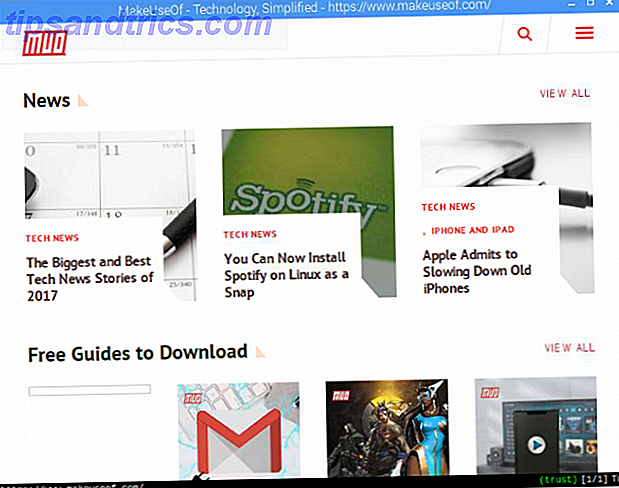
Você também notará uma falta distinta de botões. Isso ocorre porque o Luakit depende do teclado para comandos. Vários atalhos podem ser empregados; por exemplo, Shift + H e Shift + L para alternar o histórico recente do navegador. Para abrir uma nova página, toque em O e insira o URL. Mais atalhos podem ser encontrados no wiki do Arch Linux.
Embora baseado no mecanismo de webkit, o Luakit possui algumas deficiências. Por exemplo, não há histórico detalhado para visualizar. Além disso, alguns sites serão padronizados para a visualização móvel.
Para instalar este navegador, abra um terminal e digite:
sudo apt install luakit Concorde com a instalação e, alguns minutos depois, ela estará pronta para uso. Você encontrará o Luakit no menu da Internet na área de trabalho do Raspbian PIXEL.
3. Midori
Antes do Chromium chegar ao Raspbian, o Midori era o navegador preferido. Isto não deveria vir como surpresa. Leve e rápido, o Midori é ideal para várias atividades de navegação. Infelizmente, não é tão versátil quanto o Chromium, mas se você não precisa da funcionalidade completa do navegador e aprecia a velocidade, o Midori é uma boa alternativa.
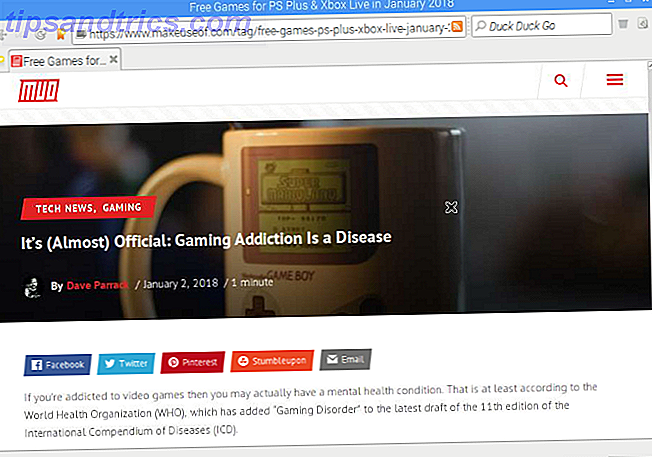
Várias extensões são agrupadas com o navegador, que você encontrará na tela Preferências no menu. Isso inclui a capacidade de gerenciar JavaScript site por site, gerenciamento de cookies e muito mais.
Se você precisar instalar o Midori, use:
sudo apt install midori Você vai encontrá-lo no menu da Internet no seu desktop Raspian. Procure também a opção Midori Private Browsing, para uma alternativa mais privada. Veja nosso guia para Midori para mais detalhes Midori: Um dos navegadores mais leves do mundo [Linux e Windows] Midori: Um dos navegadores mais leves do mundo [Linux e Windows] Tivemos guerras de navegador quando o Netscape ainda era o rei. Hoje, o Internet Explorer, o Firefox, o Chrome, o Safari e o Opera batalham para ver quem é o melhor cão. No entanto, às vezes nos esquecemos de que lá ... Leia Mais.
4. Dillo
Lançado pela primeira vez em 1999, este navegador minimalista de baixa especificação é voltado para hardwares de última geração e sistemas mais antigos. Dillo apresenta frequentemente em distribuições Linux compactas e é ideal para navegação leve em um Raspberry Pi. Observe que este navegador não suporta Adobe Flash, JavaScript ou Java.
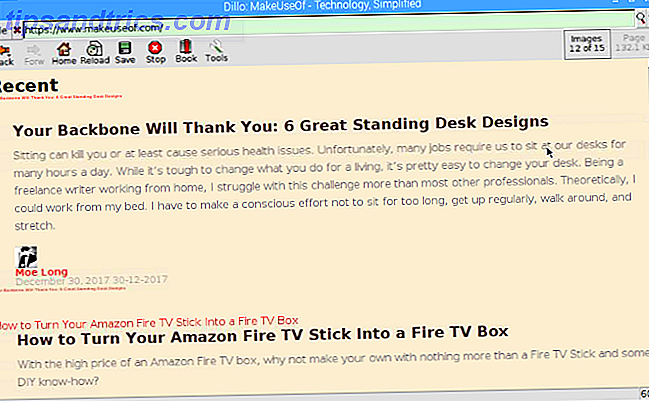
Quer Dillo no seu Raspberry Pi? Abra um terminal e digite:
sudo apt install dillo No entanto, se você estiver usando o Raspbian, verá que o Dillo está pré-instalado. Você não vai encontrá-lo no menu da Internet, no entanto. Em vez disso, abra a linha de comando e simplesmente digite
dillo Depois de executar, você encontrará um navegador destinado exclusivamente à velocidade. Como tal, não adere ao CSS, em vez disso, exibe páginas da Web na maior parte do formato de texto.
5. GNOME Web
Rápido e fácil de usar, o GNOME Web oferece um conjunto completo de opções e preferências de menu, com controle sobre favoritos favoritos, histórico da Internet e todos os recursos usuais do navegador. Uma opção "não rastrear" também está incluída.
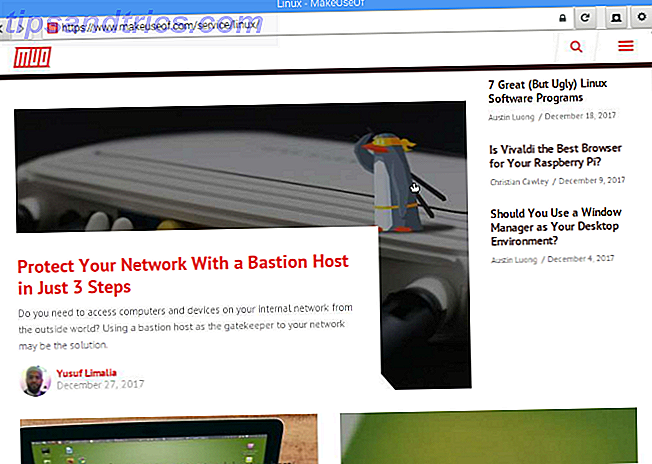
Muitos usuários do Linux já estão familiarizados com o GNOME Web graças a sua inclusão na maioria das distros com os desktops do GNOME. Como tal, tem suporte para JavaScript e Adobe Flash. Isso deve proporcionar uma experiência de navegação avançada, mesmo no Raspberry Pi.
O GNOME Web era conhecido anteriormente como "Epifania", e isso é relevante quando se trata de instalar o navegador. Se você estiver usando o Raspbian, o navegador já está instalado. Se não, use:
sudo apt-get install epiphany-browser Inicie a partir da linha de comando com:
epiphany-browser Há tanta coisa que você pode fazer com o GNOME Web / Epiphany além de navegar na web. Por exemplo, ele possui uma ferramenta que permite criar seus próprios aplicativos da Web Epiphany Web-Apps: Integre a Web ao seu desktop Epiphany Web-Apps: Integre a Web ao seu desktop Você é um usuário freqüente de aplicativos da web? Você prefere que eles sejam mais integrados em sua área de trabalho? O navegador Epiphany pode fazer exatamente isso e este artigo mostrará como. Leia mais dos seus sites favoritos.
6. Netsurf
Um navegador de código aberto, o Netsurf foi inicialmente desenvolvido para RISC OS (que também roda no Raspberry Pi Transforme seu Raspberry Pi em um PC retrô com RISC OS Transforme seu Raspberry Pi em um PC retrô Com RISC OS RISC OS é um notável sistema operacional lançado em 1987. Hoje mostramos como e por que colocá-lo em execução em um Raspberry Pi! Leia mais) e está disponível em uma série de sistemas operacionais mais antigos ou incomuns.
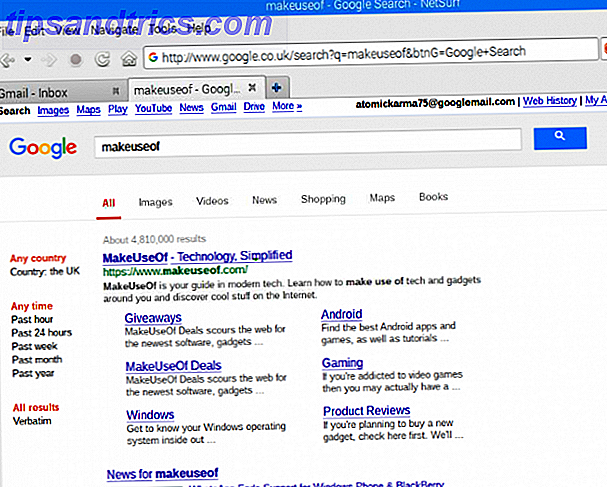
Talvez por ter um mecanismo de renderização exclusivo, muitos sites não parecem exatamente como você os lembra em outros navegadores. Isso reduz a eficácia de muitos sites, mas o Netsurf é rápido e confiável.
Para instalá-lo, abra o terminal e insira:
sudo apt install netsurf Para executar o navegador, digite:
netsurf Quando estiver rodando, você descobrirá que o Netsurf é um navegador rápido e eficiente que não o deixa esperando por aí. O suporte a JavaScript adicionado recentemente parece confiável e, salvo algumas falhas de layout, ele deve funcionar bem para você. Curiosamente, descobrimos que o Netsurf não conseguia abrir o MakeUseOf, mas lidava bem com outros sites.
7. lince
Lançado em 1992, o Lynx é o navegador mais antigo ainda em desenvolvimento ativo. Como você pode ver nas capturas de tela, essa ferramenta evita a Web gráfica, preferindo apresentar conteúdo somente de texto. Não é novidade que não há suporte para o Adobe Flash ou JavaScript.
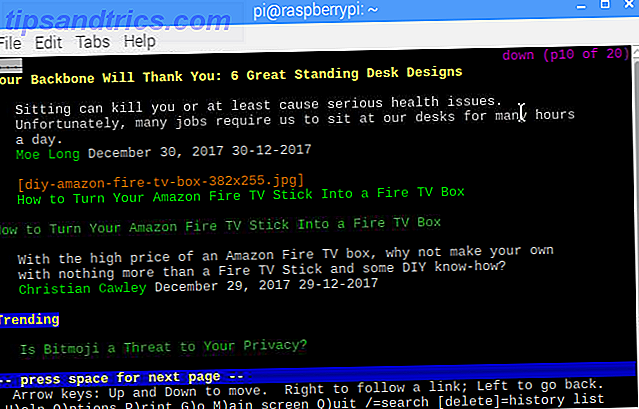
Como tal, o Lynx é ideal para sistemas de baixa especificação como o Raspberry Pi.
Para instalá-lo, abra um terminal e digite:
sudo apt install lynx Para abrir o Lynx, basta digitar:
lynx Você localizará os comandos do teclado na parte inferior da janela do prompt de comando. Observe que, devido aos requisitos de acessibilidade, o texto do cabeçalho será repetido à medida que você percorre os sites.
Use as teclas de seta do teclado para selecionar links ou insira um URL tocando em G. Configurações personalizadas podem ser definidas no Lynx por meio de um arquivo de configuração.
8. Vivaldi
Lançado pela primeira vez em 2016, o navegador Vivaldi (em homenagem ao compositor e lançado por um ex-membro da equipe do navegador Opera) tornou-se disponível pela primeira vez no Raspberry Pi no final de 2017 O Vivaldi é o melhor navegador para o seu Raspberry Pi? Vivaldi é o melhor navegador para o seu Raspberry Pi? O navegador Vivaldi é ótimo em qualquer plataforma, mas realmente se destaca em um navegador Raspberry Pi. Leia mais para descobrir por que você deve usar o Vivaldi no seu Pi. Consulte Mais informação .
wget "https://downloads.vivaldi.com/stable/vivaldi-stable_1.13.1008.34-1_armhf.deb" sudo dpkg -i /path/to/deb/file sudo apt-get install -f Você encontrará o navegador Vivaldi instalado no menu Internet no seu desktop Raspbian.
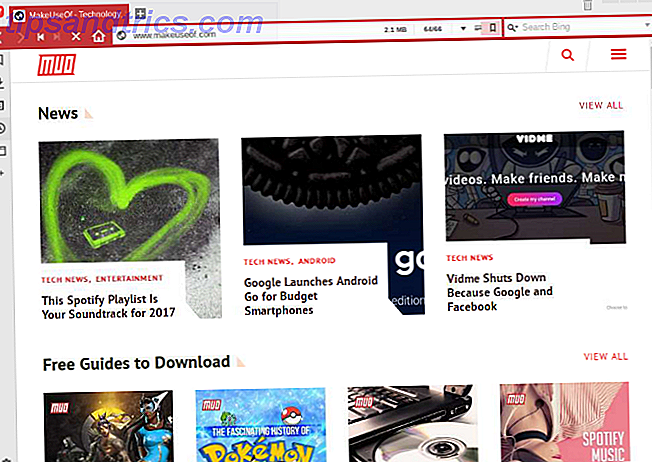
A maioria dos recursos do navegador completo Vivaldi (disponível para Windows, macOS e Linux) pode ser encontrada na versão ARM, da qual o Raspberry Pi é o primeiro dispositivo. Um painel lateral à esquerda oferece acesso fácil a itens comuns, como seus favoritos e arquivos baixados. No entanto, há também um histórico de navegação muito detalhado, gerenciamento de guias em estilo de árvore e até mesmo uma ferramenta de anotações estilo Keep. O rastreamento de sites, enquanto isso, está desativado por padrão.
Os atalhos do navegador e os gestos do mouse podem ser configurados, mas talvez o mais importante para os usuários do Raspberry Pi seja o desempenho. É bom, e embora você não queira sobrecarregar seu navegador com guias, as coisas se movem bem com quatro ou cinco guias em um Raspberry Pi 3.
Qual navegador Raspberry Pi você usa?
Com pelo menos oito navegadores Raspberry Pi para escolher, a melhor opção para você é certamente nesta lista. Recomendamos que você experimente todas e encontre a que melhor se adapte ao seu comportamento de navegação normal.
Embora seja provável que o Chromium ou o Vivaldi sejam adequados a você, poupe um momento para o Midori e o GNOME Web em particular.
Qual é o seu navegador preferido do Raspberry Pi? Conte-nos nos comentários.

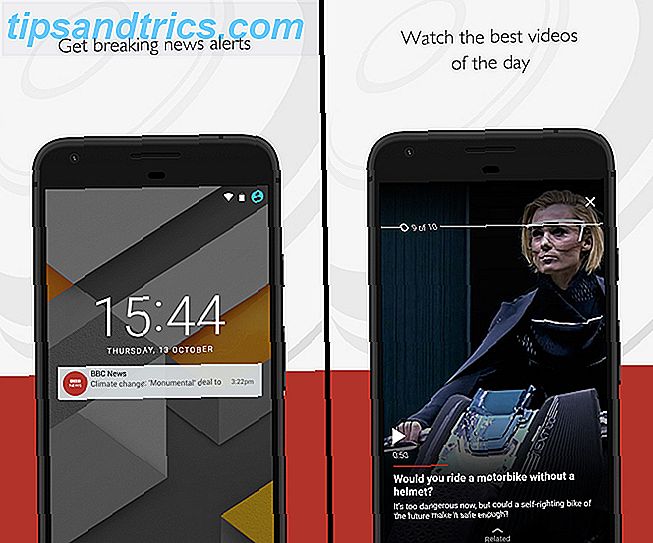
![Powerline Networking: O que é e porque é impressionante [tecnologia explicada]](https://www.tipsandtrics.com/img/android/165/powerline-networking.jpg)